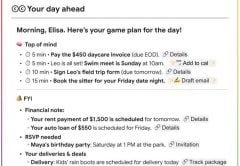La forma más simple de resolver este problema es con la opción de Validación. Para ello deberemos realizar el siguiente sencillo proceso:
1. Primero seleccionamos el rango donde vamos a escribir los datos.
2. Dentro de la pestaña [Datos], hacemos un clic en el botón [Validación de datos]. En Excel 2003 y en las versiones anteriores, tomamos las opciones [Datos/Validación].
3. Una vez que nos encontremos en la ficha [Configuración], en el recuadro [Permitir] deberemos establecer la opción [Longitud de texto].
4. Luego, dentro del recuadro [Datos], indicamos [menor que].
5. Dentro de [Máximo], deberemos escribir 6.
6. Para finalizar, hacemos clic en [Aceptar].
Con este criterio, limitamos la longitud de los datos a escribir en el rango seleccionado. De esta manera, si pretendemos escribir un número de seis o más dígitos, aparecerá un mensaje de error, imposibilitando el ingreso de los datos.
La opción de validación tiene otros cuadros que nos brindan una gran cantidad de funciones interesantes. Por ejemplo, en [Mensaje entrante] podemos indicar un mensaje de orientación que aparece cuando ponemos el cursor en una celda del rango. En [Mensaje de error] podemos configurar el mensaje que aparecerá cuando escribamos un dato que no cumple el criterio de validación.
En el caso de que estemos trabajando con datos numéricos, existe otra manera de establecer un criterio equivalente. Este consiste en indicar [Número entero] dentro de [Permitir], [menor que] dentro de [Datos] y 100000 dentro de [Máximo]. Ya que si el número es un entero menor que 100000, necesariamente tendrá menos de seis dígitos.
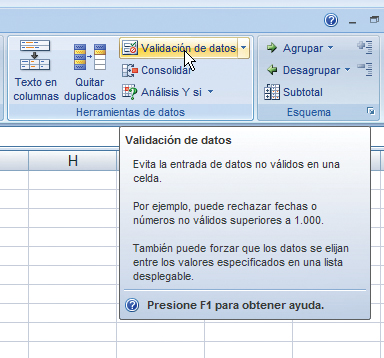
Con la opción de [Validación] podemos imponer condiciones sobre los datos que se ingresan en una celda o un rango de celdas.
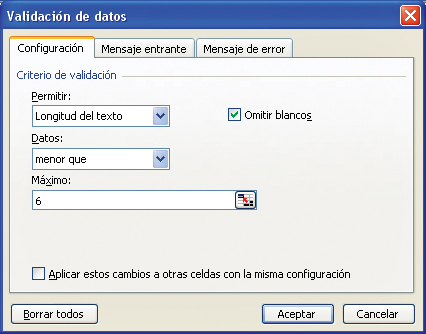
Con estas opciones limitamos la longitud de los datos del rango seleccionado, de modo que no tengan más de cinco dígitos.
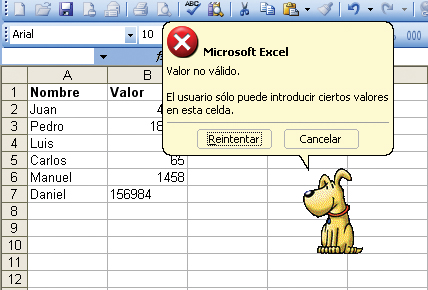
Si pretendemos sobrepasar el límite indicado en la opción de [Validación], aparece un mensaje de error.